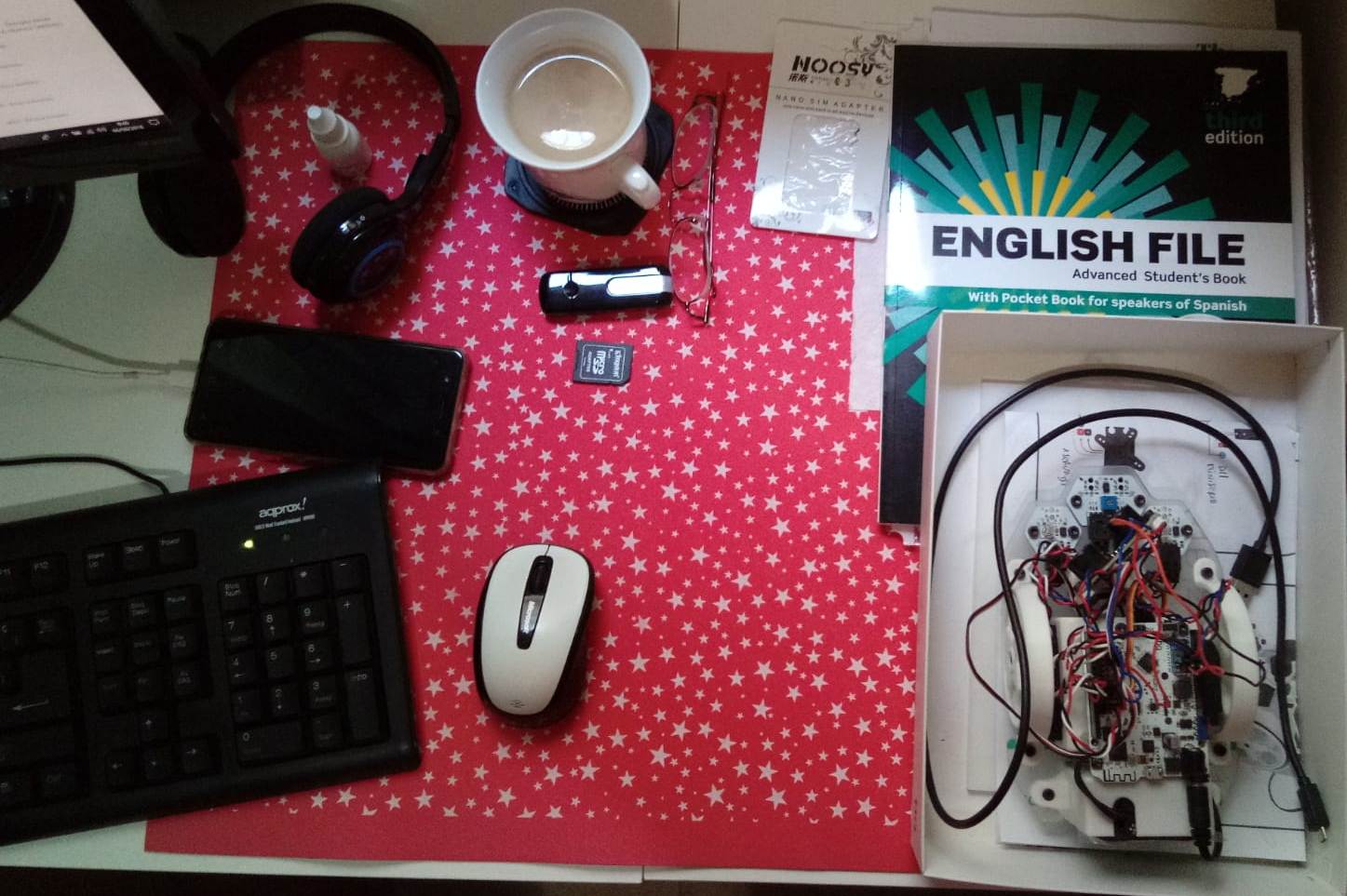¿Quién no se ha pegado un poco con el cliente de correo Horde?
Para ser una aplicación en Linux, está fenomenal por las opciones que te da de configuración.
Lo que he visto es algo complicado los temas de importar y exportar si se necesitara como me pasó en agosto de una aplicación que estaba montada en otro hosting y la importación, no permitía realizarlo sobre la totalidad de los mails. Quiero recordar que lo máximo era, en aquel momento 2MG, que si se tienen fotografías en los mails se hacen con bien poquito hoy en día.
Hoy, vino un cliente comentándome que no podía borrar los mails que no quería. Esta vez tuve la gran suerte de que el cliente me pasó el texto que le ponía:
“Se produjo un error al eliminar mensajes de la carpeta «Entrada». Ésto es lo que dijo el servidor: [TRYCREATE] Mailbox does not exist.”
Os comentaré que este problema es super sencillo de arreglar y realmente no es un problema si no falta de configuración del correo, ya que al borrar los elementos no sabe donde llevarlos.
Este problema no se surge si el correo lo tienes configurado que se baje en el Outlook y desde Outlook es donde borras si no que ocurre desde webmail.
Pongo la solución para quienes se han encontrado con él y no saben que hacer:
1.- Accede al webmail de la cuenta de correo que está ocurriendo la incidencia.
2.- Si su webmail no va directamente al correo si no a las opciones del Horde, pinche sobre correo.

2.-Selección OPCIONES, arriba en los menúsprincipales del Horde.

3.- De entre las opciones de Mensajes, seleccione
“Eliminando y trasladando mensajes”

4.- A continuación pinche en Papelera y Crear papelera. Póngale nombre y …!Eureka!
Esto le creará una papelera para llevar los mensajes que son eliminados y que podrá borrar más tarde de forma definitiva.